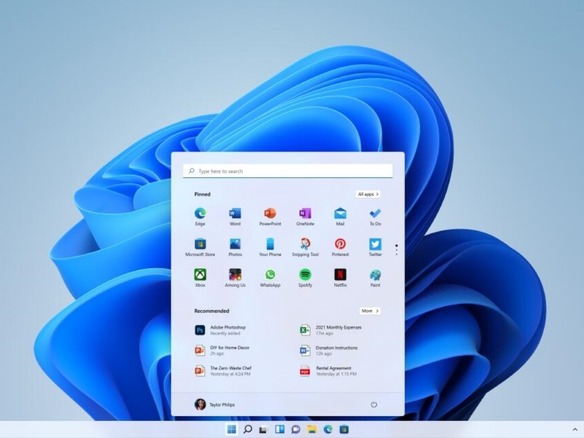
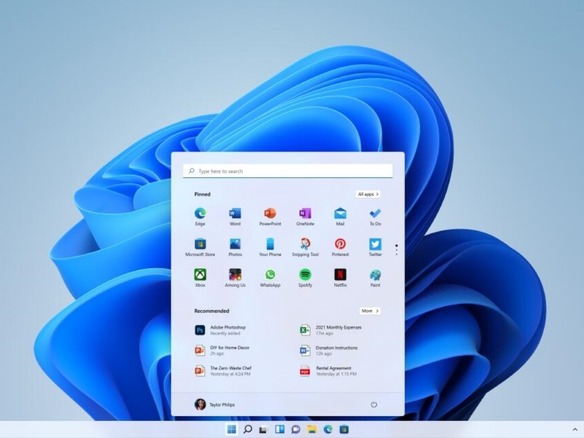
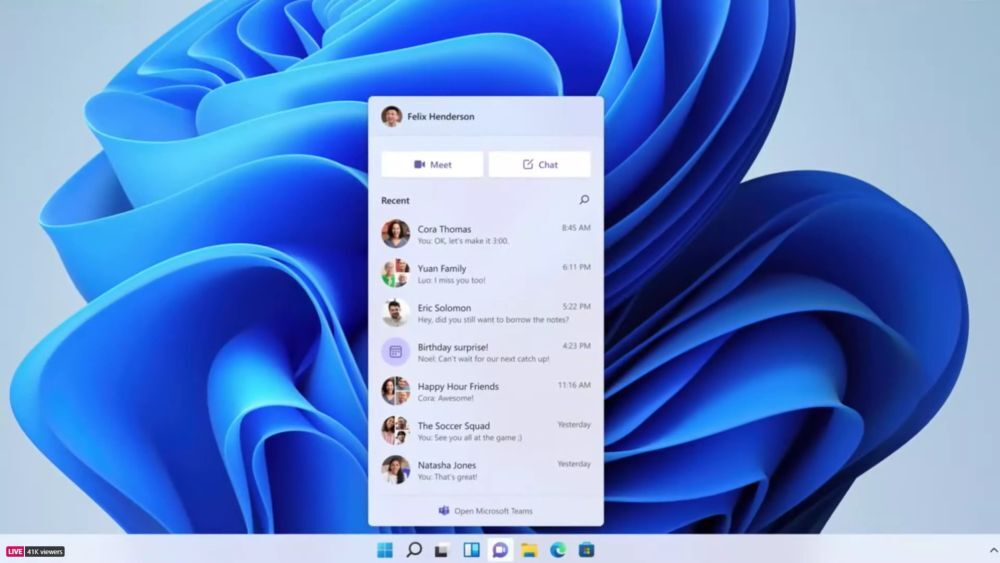
概要:Windows 11では、Microsoftのビデオチャットプラットフォーム「Microsoft Teams」がOSに直接組み込まれ、日常使いする機能としてアクセスしやすくなる。Windowsだけでなく、Android、「Mac」、「iOS」ユーザーとも会話ができる。
使い方:Microsoft Teamsアプリも、タスクバーに表示される。表示されていない場合は検索しよう。Teamsのアイコンをクリックするとチャットツールが開き、連絡先にメッセージ、テキストを送るのか、音声通話、ビデオ通話をするのか選べるようになる。「Meet」または「Chat」をクリック/タップして相手を選ぶこともできるほか、チャット画面の下部にあるボックスをクリックすれば、フルバージョンのMicrosoft Teamsが開く。
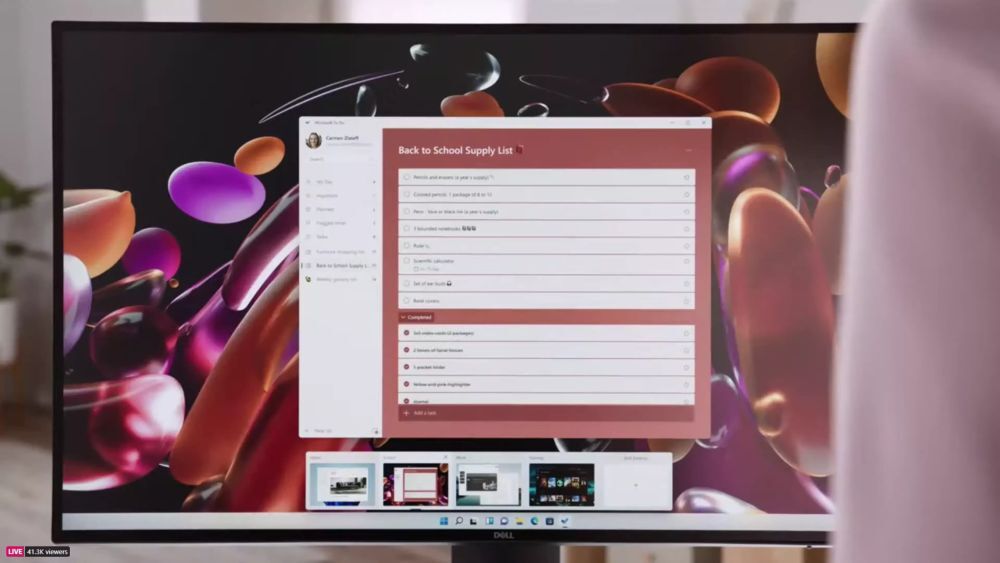
概要:Windows 11では、使用する場面に応じて個別の仮想デスクトップを作成したり、そのデスクトップごとに壁紙などをカスタマイズしたりするのも容易になる。私用、業務用、学校用、ゲーム用などにそれぞれデスクトップを作成でき、簡単に切り替えることができる。「macOS」の仮想デスクトップ機能と似たような機能だ。
使い方:タスクバーにあるデスクトップのボタンをクリック/タップすると、現在のデスクトップが表示されたパネルがポップアップする。「新しいデスクトップ」エリアにある「+」ボタンをタップすると、新しいデスクトップが作成され、「X」ボタンをクリック/タップすれば消去できる。作成できたら、各デスクトップをクリック/タップすれば切り替えが可能だ。
概要:ウィンドウをたくさん開いて操作するとき、Windows 11ではウィンドウを何種類かのレイアウトで配置できるようになる。ウィンドウはすべて、その配置のままで保存される。
使い方:ウィンドウを開くと、右上角に、最小化ボタンと「X」ボタンの間に正方形のような形をしたアイコンがある。その上にカーソルを置くと、ウィンドウのレイアウトオプションが表示されるので、レイアウトと、その中で今のウィンドウを配置したい場所を選択する。
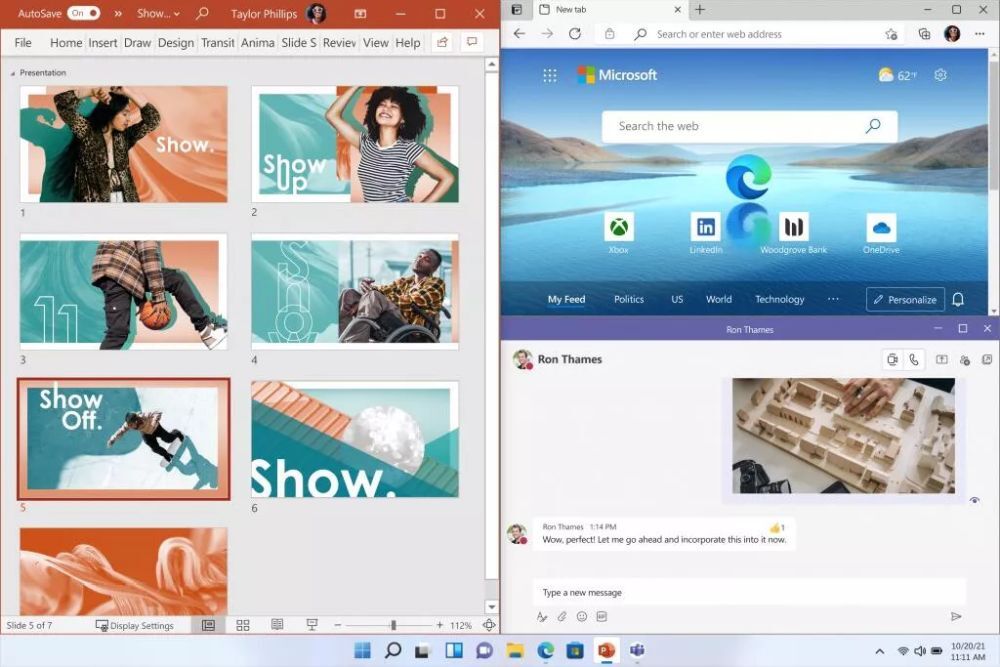
概要:「スナップグループ」とはスナップレイアウトで作成したウィンドウの組み合わせを指す言葉だ。タスクバーから簡単にアクセス可能で、グループごとに最小化や最大化ができる。
使い方:タスクバーでブラウザーにカーソルを置くと(「Microsoft Edge」の使用が必須なのかどうか、Microsoftのデモでは明確に分かっていない)、作成したサイトやアプリのグループが表示される。目的のグループをクリックすると、そのグループ全体が再表示される。
この記事は海外Red Ventures発の記事を朝日インタラクティブが日本向けに編集したものです。
CNET Japanの記事を毎朝メールでまとめ読み(無料)
 ひとごとではない生成AIの衝撃
ひとごとではない生成AIの衝撃
Copilot + PCならではのAI機能にくわえ
HP独自のAI機能がPCに変革をもたらす
 心と体をたった1分で見える化
心と体をたった1分で見える化
働くあなたの心身コンディションを見守る
最新スマートウオッチが整える日常へ
 メルカリが「2四半期連続のMAU減少」を恐れない理由--日本事業責任者が語る【インタビュー】
メルカリが「2四半期連続のMAU減少」を恐れない理由--日本事業責任者が語る【インタビュー】
 なぜPayPayは他のスマホ決済を圧倒できたのか--「やり方はADSLの時と同じ」とは
なぜPayPayは他のスマホ決済を圧倒できたのか--「やり方はADSLの時と同じ」とは
 AIが通訳するから英語学習は今後「オワコン」?--スピークバディCEOの見方は
AIが通訳するから英語学習は今後「オワコン」?--スピークバディCEOの見方は
 パラマウントベッド、100人の若手が浮き彫りにした課題からCVCが誕生
パラマウントベッド、100人の若手が浮き彫りにした課題からCVCが誕生
 野村不動産グループが浜松町に本社を「移転する前」に実施した「トライアルオフィス」とは
野村不動産グループが浜松町に本社を「移転する前」に実施した「トライアルオフィス」とは
 「ChatGPT Search」の衝撃--Chromeの検索窓がデフォルトで「ChatGPT」に
「ChatGPT Search」の衝撃--Chromeの検索窓がデフォルトで「ChatGPT」に
 「S.RIDE」が目指す「タクシーが捕まる世界」--タクシー配車のエスライド、ビジネス向け好調
「S.RIDE」が目指す「タクシーが捕まる世界」--タクシー配車のエスライド、ビジネス向け好調
 物流の現場でデータドリブンな文化を創る--「2024年問題」に向け、大和物流が挑む効率化とは
物流の現場でデータドリブンな文化を創る--「2024年問題」に向け、大和物流が挑む効率化とは
 「ビットコイン」に資産性はあるのか--積立サービスを始めたメルカリ、担当CEOに聞いた
「ビットコイン」に資産性はあるのか--積立サービスを始めたメルカリ、担当CEOに聞いた
 培養肉の課題は多大なコスト--うなぎ開発のForsea Foodsに聞く商品化までの道のり
培養肉の課題は多大なコスト--うなぎ開発のForsea Foodsに聞く商品化までの道のり
 過去の歴史から学ぶ持続可能な事業とは--陽と人と日本郵政グループ、農業と物流の課題解決へ
過去の歴史から学ぶ持続可能な事業とは--陽と人と日本郵政グループ、農業と物流の課題解決へ
 通信品質対策にHAPS、銀行にdポイント--6月就任のNTTドコモ新社長、前田氏に聞く
通信品質対策にHAPS、銀行にdポイント--6月就任のNTTドコモ新社長、前田氏に聞く
 「代理店でもコンサルでもない」I&COが企業の課題を解決する
「代理店でもコンサルでもない」I&COが企業の課題を解決する